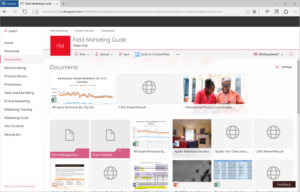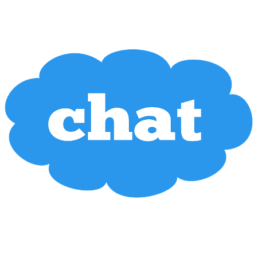De toekomst van SharePoint
Kortgeleden heeft Microsoft een en ander uit de doeken gedaan over hoe SharePoint zich verder gaat ontwikkelen. Hier volgt een kort overzicht van enkele van de nieuwe features:
Wijzigingen aan de ‘look & feel’
Microsoft is met als doel het toegankelijker maken van SharePoint een en ander aan het veranderen aan de ‘gebruikersinterface’ van SharePoint. Een aantal voorbeelden:
De SharePoint homepage
Waar men eerst een pagina kreeg met tegeltjes die doorverwezen naar verschillende sites is deze pagina vervangen door een ‘homepage’ waar o.a. recent en regelmatig bezochte sites en documenten zichtbaar zijn.
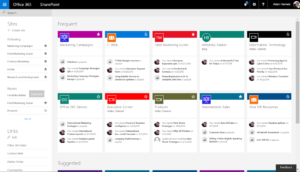
Nieuw uiterlijk voor ‘bibliotheken’
De documentbibliotheken hebben een oppoetsbeurt gehad. De vernieuwingen zijn voor een groot gedeelte kosmetisch of wijzigingen aan de indelingen en plaatsing van knoppen en functies. Daarnaast zijn er natuurlijk enkele nieuwe functies toegevoegd. Denk hierbij aan de mogelijkheid om documenten bovenin de bibliotheek vast te ‘pinnen’ en de mogelijkheid om snelkoppelingen – het zij naar websites het zij naar documenten op SharePoint – in te voegen.
SharePoint app voor de mobiel
Microsoft is druk bezig met een app voor tablets en telefoons waarmee men hierop gebruik kan maken van de Teamsite. Voor IOS is deze app reeds uitgekomen, meer info vindt u hier en de app downloaden kunt u hier. Voor andere mobiele besturingssystemen – met name Android – komt de app later dit jaar.
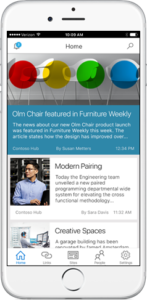
Topje van de ijsberg
Bovenstaande zijn enkele van de veranderingen die voor SharePoint gebruikers het meest relevant en merkbaar zullen zijn. Er zijn nog veel meer zaken vernieuwd of verbeterd en tevens staan er nog veel vernieuwingen op stapel. Enkele voorbeelden zijn verbeteringen van de ‘Office 365 groups’ en hun integratie met reguliere SharePoint sites, de look en feel van SharePoint in het algemeen en legio aan verbeteringen voor beheerders en ontwikkelaars. Voor meer informatie kunt u contact met ons opnemen of op eigen initiatief een kijkje nemen op het Office blog.
Werk veilig!
Naar aanleiding van een grote hoeveelheid nieuwsberichten over phishing en ontfutselde wachtwoorden geven wij u graag wat tips mee over hoe u uw data en accounts kunt beveiligen.
Gebruik niet overal hetzelfde wachtwoord
Hoewel het eigenlijk voor zich spreekt dat het zeer verstandig is om zoveel mogelijk verschillende wachtwoorden te gebruiken, is het eerder regel dan uitzondering dat men veelal hetzelfde wachtwoord gebruikt. Vanuit gebruikersgemak zou je het zomaar doen, totdat er een wachtwoord database op het internet verschijnt die bijvoorbeeld gebaseerd is op LinkedIn of Facebook credentials. Voor velen betekent dit dat hierdoor ook vertrouwelijke data voor derden toegankelijk zijn! Kies dus op zijn minst verschillende wachtwoorden voor je werk, vertrouwelijke privé zaken en minder privacy gevoelige zaken.
Daarnaast is het mogelijk om een ‘Password management tool’ te gebruiken zoals bijv. LastPass of 1Password. Je gebruikt dan één met een wachtwoord beveiligde persoonlijke database waar al je wachtwoorden in staan. Zo hoef je er in essentie maar één te onthouden.
Gebruik meerdere soorten authenticatie
Ook een goede extra beveiligingslaag is de zogenoemde ‘multi factor authentication’ die veel online services tegenwoordig bieden. Hierbij kan bijv. naast je reguliere wachtwoord worden vereist dat je nog een sms-code gebruikt om in te loggen. Naast de sms code wordt ook steeds meer gebruik gemaakt van een vingerafdruk, ‘token’ of ‘druppel’ als 2e of 3e laag. Met dit laatste is een organisatie als ‘FIDO’ baanbrekend bezig.
Office 365 planner
Microsoft is momenteel bezig met het uitrollen van de online ‘Planner’ software voor de 365 suite. Deze zal de komende tijd voor de meeste zakelijke 365 klanten automatisch beschikbaar komen in de 365 portal.
Wat is ‘Planner’?
Met ‘Planner’ kan men een project – in de software een ‘Plan’ genoemd – aanmaken, hier mensen voor uitnodigen en taken toewijzen. Men kan aan deze taken o.a. direct vanuit de ‘Planner’ documenten vanuit bijv. OneDrive for Business toevoegen. Tevens kan men deze taken van commentaar voorzien en gemakkelijk een overzicht krijgen van wat er nog moet gebeuren middels verschillende dashboards en diagrammen.
Deze video van Microsoft geeft een kort maar krachtig (Engelstalig) overzicht van de verschillende functies:
Interesse?
De functie is grotendeels gebouwd op de ‘Office 365 Groups’ functie die Microsoft enige tijd geleden heeft uitgebracht. Aan het ‘Plan’ is dan ook bijv. een ‘groeps-OneDrive’ gekoppeld. Mocht men geïnteresseerd zijn in deze nieuwe functie kan men contact met ons opnemen voor meer informatie.
Skype for Business chat in de Browser
Zoals sommigen misschien al wel is opgevallen is er sinds kort een nieuw icoon verschenen bovenin de Outlook Web-App:
Met deze knop open je een paneel in de browser waarmee kan worden gechat via Skype voor Bedrijven. Het spreekt allemaal aardig voor zich: je opent het venster, kiest een contact uit de lijst en begint met chatten.
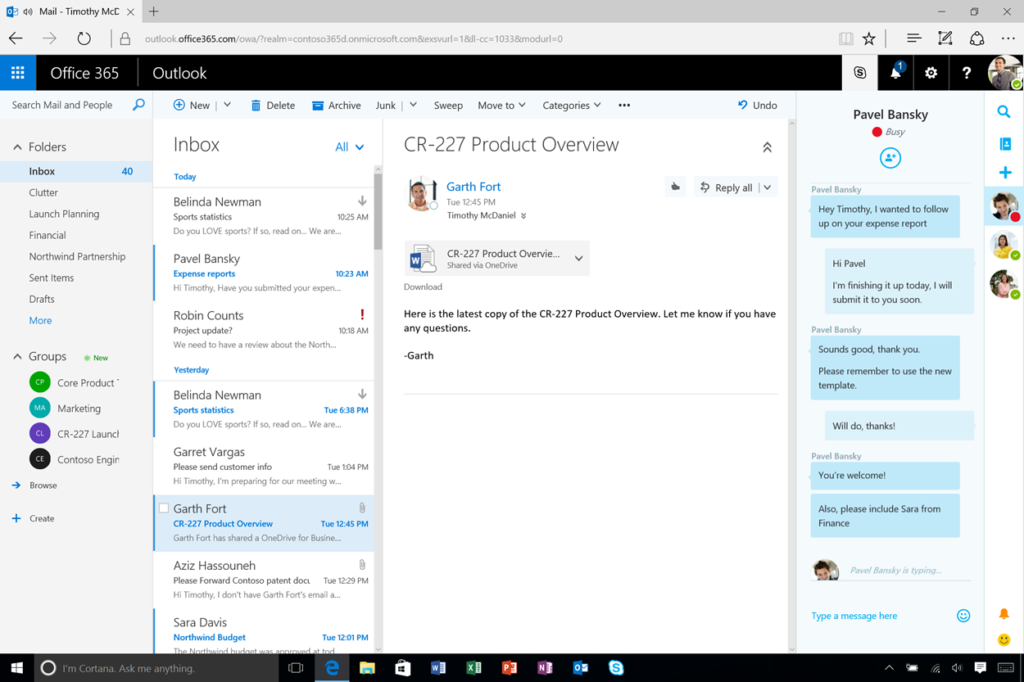
Wat ons betreft een handige nieuwe functie voor als je even geen toegang hebt tot Skype voor Bedrijven en toch graag snel iets met iemand wilt bespreken. Doe er je voordeel mee!